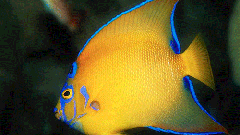Как сделать демотиватор с помощью онлайн сервисов
Многие интернет-ресурсы предлагают услуги по созданию демотиваторов, например, сайт Демотиваторы.ру.
Алгоритм создания демотиваторов на других сайтов ничем не отличается от описанного.Выберите исходное изображение: портрет человека или животного, пейзаж, снимок события, кадр из видеохроники и т.д. Если картинка находится на вашем компьютере, на первой странице щелкните ссылку «Хочу загрузить изображение со своего компьютера». В новом окне нажмите «Обзор» и укажите путь к изображению, затем кликните «Продолжить».
Если вы хотите использовать картинку из интернета, вам потребуется ее URL адрес. На сайтах для экономии места и трафика обычно размещает не само изображение, а превью, т.е. уменьшенную копию. Кликните мышкой по картинке, чтобы увидеть ее в полном размере. Затем щелкните правой мышкой по изображению и в контекстном меню выбирайте «Копировать ссылку на изображение».
После введения текста нажмите «Предпросмотр», чтобы увидеть результат. Если вас все устраивает, можете сохранить картинку на свой носитель информации или загрузить его на сайт.
Прежде чем выгрузить демотиватор в интернет, убедитесь, что его текст и изображение не противоречат законам страны.
Как делать демотиваторы самостоятельно
Можно создать демотиватор самостоятельно, например, с помощью бесплатного графического редактора Paint.net. Создайте новый файл и залейте фоновый слой черным цветом при помощи инструмента «Заливка». Если вы хотите использовать изображение из интернета, скачайте его на свой компьютер. Для этого откройте картинку в полном размере, щелкните по ней правой кнопкой и выбирайте команду «Сохранить изображение как» из контекстного меню.
Щелкните по иконке «Добавить новый слой» на панели слоев. В меню «Файл» выбирайте пункт «Открыть» и укажите путь к нужной картинке. Нажмите Ctrl+С, чтобы загрузить изображение в буфер обмена. Вернитесь к изображению с черным фоновым слоем, активируйте верхний прозрачный слой и вставьте изображение клавишами Ctrl+V. Перетащите картинку в центр инструментом «Перемещение выделенной области».
Создайте новый слой, залейте его белым цветом и нажмите на иконку «Переместить слой вниз» на панели слоев. Выделите белый слой инструментом «Выделение прямоугольной области» и нажмите М на клавиатуре. Зажмите Shift, поочередно цепляйте мышкой угловые маркеры на выделении и тяните их к центру рисунка, чтобы уменьшить размер белого полотна. Оно должно превратиться в узкую рамку вокруг картинки. Нажмите Enter.
Опять создайте новый слой и нажмите Т на панели инструментов. Передним цветом должен быть белый. Подберите размер шрифта на панели свойств и введите заголовок демотиватора. Зажмите маркер направлений, переместите текст под картинку и нажмите Esc. Создайте еще один слой и введите поясняющий текст более мелким шрифтом. Разместите его под заголовком. Сохраните демотиватор в формате jpg командой «Сохранить как» из меню «Файл».
Источники:
- Демотиваторы.ру в 2019